Administrar casillas de correo, autorresponder, redirecciones y alias en cPanel Linux.

Crear y administrar tus cuentas de correo dentro de tu sitio web es muy SENCILLO Y RÁPIDO, mediante unos cuantos pasos que describiremos a continuación, podrás configurarlas para utilizarlas automáticamente. Además si tienes contratado un alias, podrás crear alias de correo.
1) Administración de CORREOS
Nos logueamos a nuestro panel de control Cpanel (http://midominio.com/cpanel)

Para administrar las casillas de correo, vamos a la sección Correo y damos clic a Cuentas de Email.
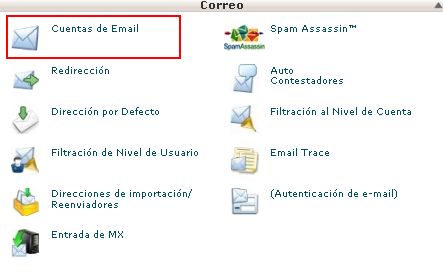
Una vez que ingresamos, allí vera las casillas que posee creadas su sitio y sus respectivas opciones de configuración:
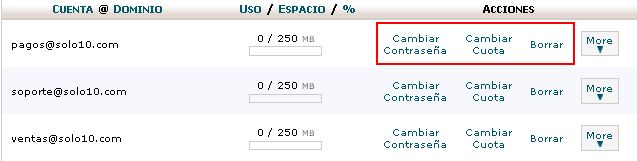
Las 3 opciones que tenemos son:
Cambiar contraseña: le permitirá resetear su password.
Cambiar cuota: si su correo tiene problemas de espacio o su casilla está muy ocupada aquí podrá editar y asignar el espacio que desee. También puede elegir la opcion Ilimitado.
Borrar: borra la cuenta y sus respectivos correos. Le solicitará una confirmación.
2) Crear Redirección de Correos.
Redireccionar una cuenta de correo es un proceso muy sencillo y muy útil. Esto te permitirá recibir en una cuenta de correo determinada todos los correos que lleguen a tu nueva cuenta de correo correspondiente a tu hosting. Por ejemplo, que todos los correos enviados a nuevocorreo@midominio.com lleguen a correocasa@proveedor.com.
a) Dentro de la sección Correo vamos a Redirección.
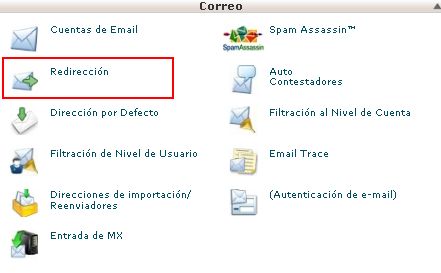
b) Dentro de la Redirección, hacer clic sobre añadir redireccionamiento.
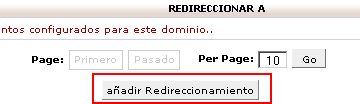
c) Para realizar la Redirección, debe completar con los datos que se le solicitan:
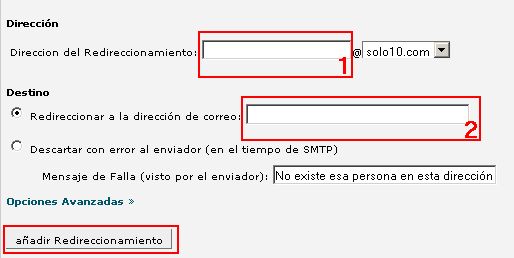
1- Completar con la casilla de correo donde llegan los correos que se desean redireccionar.
2- Completar con la casilla destino.
Luego de colocar los datos, clic en añadir Redireccionamiento.
3) Autoresponder Correos.
Esta herramienta permite responder automáticamente todos los correos que llegan a una casilla. Generalmente se utiliza para confirmar la recepción del correo o en caso de que se encuentre ausente, para notificarlo.
a) Dentro de la sección Correo, seleccionamos Auto Contestadores.
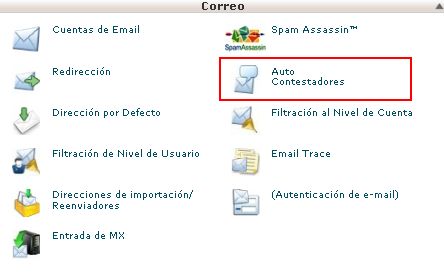
b) Deberá hacer clic sobre el botón Añadir Contestador Automático.
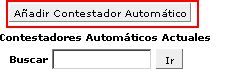
c) A continuación se le solicitará los datos necesarios para utilizar la herramienta.
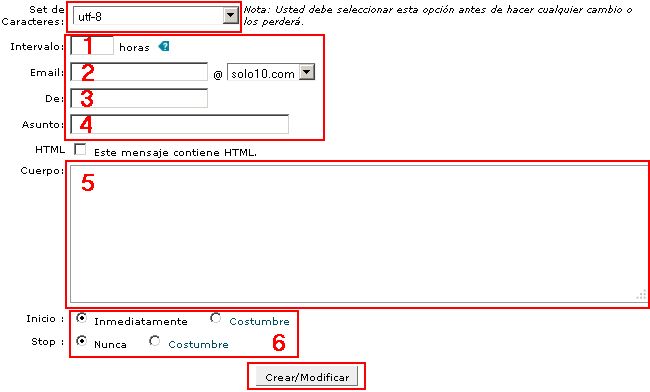
d) Debe completar los datos teniendo en cuenta lo siguiente:
No debe modificar el primer dato (Set de Caracteres).
1- Especificar el número de horas entre un mail de Autoresponder y otro igual para el mismo destinatario (en caso de Spam, quien envíe varios correos, solo recibirá una autorespuesta).
2- Casilla de Email en la que desea autoresponder los correos.
3- Ingresar un nombre y apellido o identificación.
4- Colocar un asunto para el mensaje de respuesta.
5- Aquí debe escribir la respuesta en sí que se va a enviar.
6- En caso de utilizar siempre la herramienta, no cambiar nada. Si por ejemplo desea responder los mails desde una fecha específica a otra, puede hacerlo tildando la opción Costumbre. El primer dato es la fecha de inicio y el segundo la fecha en que desea dejar de enviar las respuestas.
e) Luego de haber completado todos los datos, clic en Crear/Modificar.
4) Crear alias de correo.
Si has contratado el servicio de alias de dominio, en tu panel de hosting podrás crear además alias de correo.
El uso que se le da a esta herramienta es poder crear dentro del mismo panel de hosting, casillas de correo con el nombre de tu dominio. Ejemplo: correo@dominio.com. Y además crear casillas con el dominio de ese alias contratado. Si el alias que ha contratado se llama segundodominio.com, puedes crear casillas como por ejemplo, correo@segundodominio.com.
En primer lugar, debe ingresar a Cuentas de Email que se encuentra dentro de la sección correos.
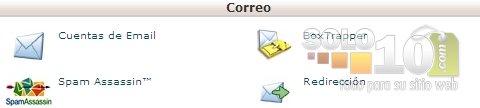
Por último solo debe colocar un nombre a la cuenta de correo, seleccionar el dominio del alias y colocarle una contraseña. Son las únicas configuraciones que requieren los alias para funcionar.
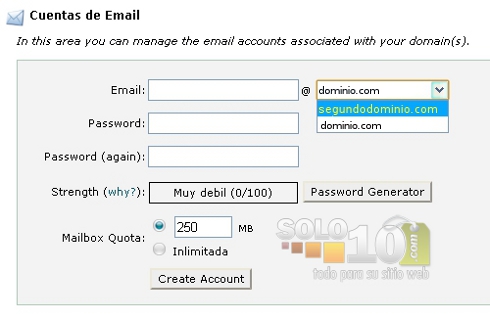
Manuales relacionados
No se encontraron manuales relacionados.Adjuntos
No se encontraron adjuntos.Comentarios de los usuarios.
Detalles del manual
Última actualización
27th of October, 2014
Versión
01
Aplicable a
WHM 11.34.1 (build 6)
 El manual ha sido actualizado exitosamente.
El manual ha sido actualizado exitosamente.
